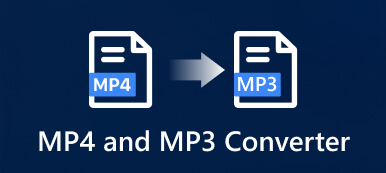Potresti voler convertire MP3 per il tuo iPhone in varie occasioni. Ad esempio, devi estrarre MP3 da un video clip o convertire la musica Apple in MP3 su un iPhone. Molti convertitori MP3 per iPhone le app possono convertire file video o audio in MP3 con un'elevata qualità del suono. Questo post condivide cinque convertitori MP3 per effettuare facilmente conversazioni MP3 sul tuo dispositivo iOS.
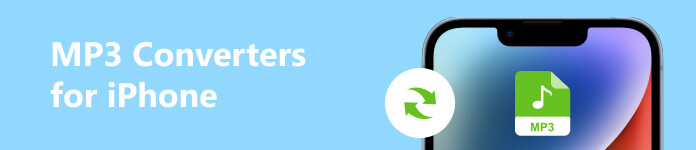
- Parte 1. Miglior Convertitore MP3 per iPhone
- Parte 2. Convertitore MP3 online per iOS
- Parte 3. App Convertitore MP3 per iPhone e iPad
- Parte 4. Domande frequenti su MP3 Converter per iPhone
Parte 1. Miglior Convertitore MP3 per iPhone e iPad
Sia che tu voglia convertire un file video o audio in MP3 per il tuo iPhone, puoi utilizzare il multifunzionale Apeaksoft Video Converter Ultimate. Supporta tutti i formati video e audio comunemente usati, inclusi MP4, MOV, FLV, AVI, MKV, WebM, M4V, M4A, AAC, ALAC, MP3 e FLAC. Ti consente di modificare liberamente il file sorgente e convertirlo in MP3 senza perdere la qualità.

4,000,000+ Download
Converti video o audio in MP3 per iPhone e iPad con alta qualità.
Crea suonerie iPhone iPad con MP3 o altri file audio.
Modifica video/audio, personalizza effetti immagine/suono e regola il volume di video e audio.
Offri strumenti di uso comune, tra cui Audio Sync, Volume Booster, Audio Recorder, GIF Maker, ecc.
Passo 1 Clicca su Scaricare pulsante sopra e segui le istruzioni per installare gratuitamente questo convertitore MP3 per iPhone. Avvialo e fai clic + or aggiungi file per importare il file video/audio. Puoi convertire diversi file in MP3 alla volta.

Passo 2 Una volta caricato, puoi vedere le informazioni sul file di origine, come il formato, la dimensione del file, la risoluzione video e la durata. Qui puoi usare Modifica, taglioe Migliora video, per modificare il file e regolare rapidamente gli effetti sonori in uscita. Quando converti l'audio in MP3, otterrai il file Modifica ed taglio opzioni.
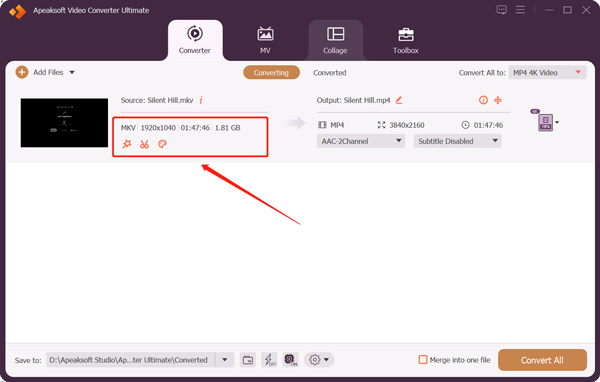
I taglio funzione può tagliare l'audio e rimuovere le parti indesiderate. Clicca il Modifica pulsante per personalizzare la traccia audio, aumentare o diminuire il volume e impostare il ritardo.
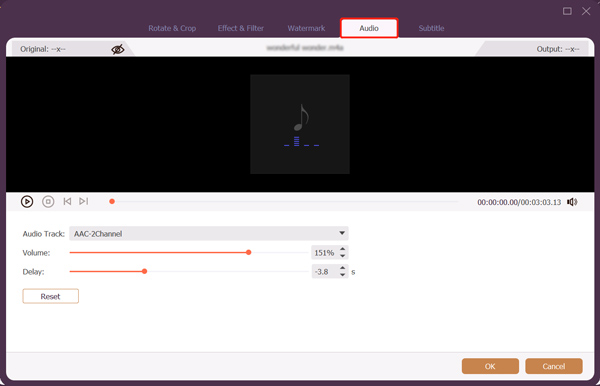
Passo 3 Questo convertitore MP3 per iOS adotta avanzate Conversione ultraveloce ed Accelerazione hardware funzioni per garantire una velocità di conversione MP3 veloce. Selezionare MP3 e impostalo come formato di destinazione dal file Converti tutto in cadere in picchiata. Puoi personalizzare le impostazioni audio di output come codificatore audio, canale, frequenza di campionamento e bitrate in base alle tue esigenze. Clic Converti tutto per confermare la conversazione MP3.
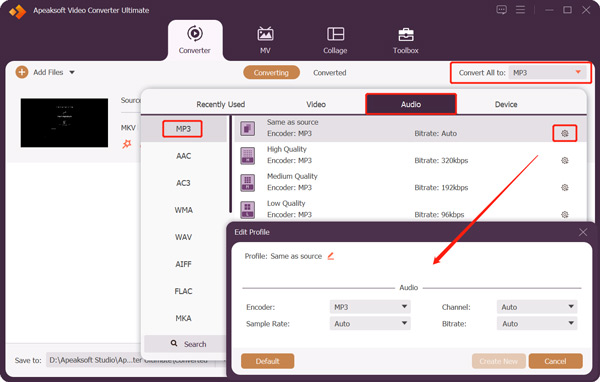
Parte 2. Convertitori MP3 gratuiti per iPhone online
Quando cerchi un convertitore MP3 per iPhone su Internet, puoi ottenere molti consigli gratuiti sugli strumenti online. Possono aiutarti a convertire un file video o audio in MP3 sul tuo dispositivo iOS. Questa parte ti presenta 2 popolari per convertire MP3 online.
FreeConvert
FreeConvert è uno strumento di conversione video e audio online facile da usare che può rendere la conversazione MP3 sul tuo iPhone. Ti consente di convertire un file dal tuo dispositivo iOS, Google Drive, Dropbox e URL. Questo convertitore MP3 gratuito per iPhone online può aiutarti a convertire file video e audio in MP3, AAC, AIFF, ALAC, FLAC, M4A, WAV, WMA o OGG.
È possibile aprire il Safari app sul tuo iPhone e cerca FreeConvert per accedere al suo convertitore di file online. Clicca il Scegli file pulsante per aggiungere una clip video o un file audio. La dimensione massima del file è di 1 GB. Puoi registrarti per un account per superare il limite.
Rubinetto Impostazioni profilo accanto al formato di output per impostare il codec audio, regolare il volume, applicare effetti di dissolvenza in apertura e in chiusura e ritagliarlo. Rubinetto Applica impostazioni pulsante per salvare le modifiche. Successivamente, puoi selezionare MP3 come formato di output e toccare il convertire pulsante. Inizierà il processo di caricamento e conversione del file. Clicca il Scaricare pulsante per salvare l'MP3 convertito sul tuo iPhone.
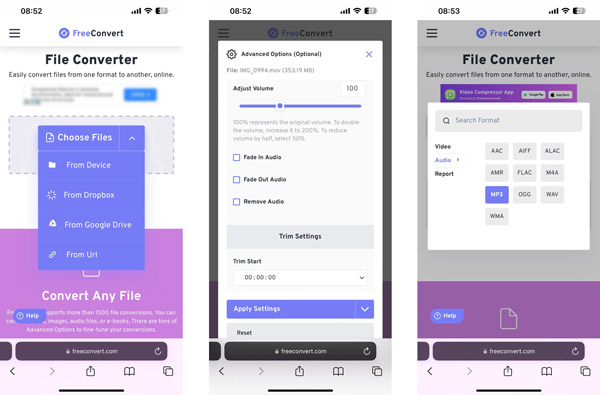
Convertitore audio 123APPS
123APPS offre molti utili strumenti di conversione e modifica dei file online. Ha un Audio Converter per convertire direttamente un file video/audio in MP3 su un browser web. Puoi usarlo su computer, dispositivi iOS e telefoni Android. Quando raggiungi il sito Web 123APPS su Safari, puoi scorrere verso il basso per scegliere lo strumento Convertitore audio nella sezione Convertitori.
Rubinetto Apri i file per caricare un videoclip o un file audio. Il formato di output di questo strumento è stato impostato come MP3 per impostazione predefinita. Puoi toccare impostazioni avanzate a Modifica le informazioni sulla traccia per personalizzarlo in base alle proprie esigenze. Durante questo passaggio, puoi anche selezionare la qualità dell'audio in uscita. Clicca il convertire pulsante per avviare la conversazione MP3 online sul tuo iPhone. Puoi toccare Scaricare per salvare il file MP3 convertito al termine del processo di conversione.
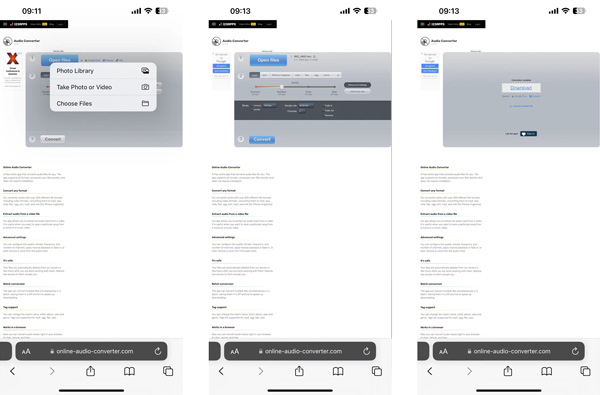
Parte 3. App di conversione MP3 per dispositivi iOS
Puoi facilmente trovare molti convertitori MP3 associati per le app per iPhone nell'App Store. Possono aiutarti a convertire rapidamente i videoclip dell'iPhone o la musica Apple in MP3. Apri l'App Store sul tuo iPhone, tocca Cerca nella parte inferiore dello schermo e utilizza la sua funzione di ricerca per individuare rapidamente i convertitori MP3.
Convertitore MP3 - Estrattore audio
Convertitore MP3-estrattore audio è un convertitore audio facile da usare che può convertire qualsiasi video in MP3 su un iPhone o iPad. Supporta i formati video e audio più comunemente usati. Inoltre, questo convertitore MP3 per iPhone offre alcune funzioni di modifica di base. Prima di convertire MP3, ti consente di tagliare liberamente la traccia audio, eliminare il rumore, aggiungere effetti di dissolvenza in entrata e in uscita e altro ancora. Puoi scaricarlo gratuitamente dall'App Store.
Apri questa app MP3 Converter sul tuo iPhone e tocca + per caricare il tuo file da Rullino fotografico, iCloud o il suo trasferimento WiFi. Toccare il file sorgente per regolare il volume di output, selezionare il formato e modificarlo. Successivamente, puoi toccare Esportare per salvarlo sul tuo dispositivo iOS o creare una suoneria per iPhone.
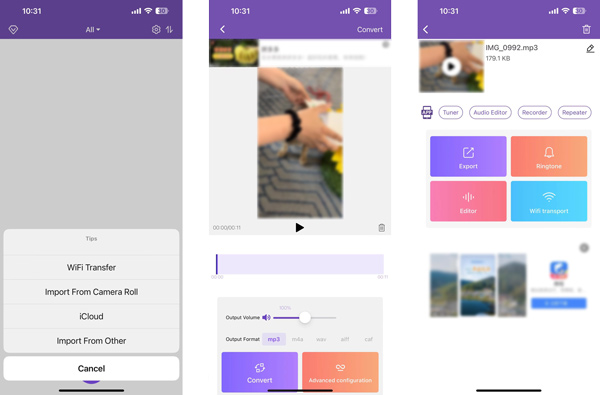
iconv
iConv è una popolare app di conversione di video e PDF per iPhone e iPad. Supporta varie conversazioni di file, tra cui conversazioni video e audio, elaborazione di documenti, decompressione di file, conversione di immagini e altro. Ti consente di estrarre l'audio dai videoclip di iPhone e salvarlo come MP3.
Dopo aver installato iConv, puoi aprirlo e toccare il file + pulsante per aggiungere il tuo file. Puoi caricare un file video/audio dall'album, dai file o dal computer del tuo iPhone. Tocca il file sorgente per visualizzare più opzioni. Scegliere Estrazione audio a convertire in MP3, AAC, M4R, FLAC, M4A, AIF o un altro formato audio necessario.
Puoi anche usare il suo editore per modificare il file video o audio sorgente in base alle tue necessità. Clicca il convertire pulsante per confermare l'operazione di conversione MP3. Puoi toccare convertito per accedere all'uscita audio MP3.
Parte 4. Domande frequenti su MP3 Converter per iPhone
VLC può convertire un video in MP3 su iPhone?
No. VLC Media Player ha una funzione di conversione per convertire video o audio in MP3 sul tuo computer. Ma la sua app mobile non ti consente di convertire un video in MP3 sul tuo iPhone, iPad o telefono Android.
Perché non riesco a convertire i brani di iTunes in MP3?
I file acquistati e scaricati da iTunes sono protetti. Non sei autorizzato a convertirli in MP3.
Come si converte una canzone in MP3 in iTunes?
Apri l'app iTunes, fai clic sul menu Modifica e vai su Preferenze. Fare clic su Generale e selezionare Impostazioni di importazione per impostare MP3 come formato di destinazione. Trova il brano che desideri convertire nella tua libreria, fai clic sul menu File, scegli Converti e utilizza la funzione Crea MP3 per convertirlo in MP3 utilizzando iTunes.
Conclusione
Questo post condivide 5 utili convertitori MP3 per convertire file video o audio in MP3 sul tuo iPhone. Se hai consigli migliori sul convertitore MP3, condividili con i nostri altri lettori nel commento.